¿Qué es un Archivo CR2 y Cómo Puedo Abrir un Archivo CR2?
No es de extrañar que las cámaras digitales se estén convirtiendo en la norma para muchos fotógrafos. Pero, ¿alguna vez has pensado en lo que sucede con todas esas fotos increíbles que tomas? Se almacenan en una variedad de archivos digitales, siendo el tipo más común los archivos CR2 (Imagen Cruda de Canon).
CR2 almacena toda la información de imagen cruda del sensor de una cámara digital. Es el tipo de archivo de imagen de mejor calidad con una profundidad y rango de color mayores que los archivos JPEG. Pero, también es cierto que los archivos CR2 no son tan fáciles de abrir o editar como los archivos JPEG, lo que les hace difícil a muchos usuarios.
Es por eso que estamos aquí para ayudarte! En este artículo, estaremos hablando sobre qué es un archivo CR2 y cómo abrirlo. Así, podrás acceder y editar fácilmente todas tus fotos increíbles.
Parte 1. Conocimientos básicos sobre los archivos CR2 de Canon
Antes de adentrarnos en los detalles de cómo abrir un archivo CR2, exploringmos qué es y cómo funciona.
1. ¿Qué es un archivo CR2?
CR2 significa Canon Raw 2 (2ª Edición). Es un tipo de archivo de imagen cruda generado por una serie de cámaras digitales contemporáneas de Canon, específicamente la serie EOS. Los archivos CR2 contienen toda la información de imagen adquirida por el sensor de la cámara, incluyendo información de color y otros elementos no pictóricos.
Es uno de los tipos de archivo más populares para la fotografía digital y a menudo se utiliza para almacenar imágenes de alta resolución que conservan toda su calidad original.
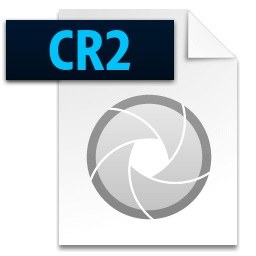
2. ¿Cuáles son las ventajas de CR2?
Los archivos CR2 tienen algunas ventajas clave sobre otros formatos de imagen, como JPEG.
- En primer lugar, tienen una mayor profundidad y rango de color que los archivos JPEG. Esto significa que obtendrás colores más precisos y una mejor calidad de imagen cuando uses archivos CR2.
- Además, se pueden comprimir sin ninguna pérdida visible de calidad.
- Por último, los archivos CR2 también son mucho más pequeños que otros formatos crudos, lo que los hace más fáciles de almacenar y compartir.
Pero, por útil que puedan ser los archivos CR2, también pueden ser difíciles de abrir y editar. Es por eso que muchos fotógrafos optan por los archivos JPEG en lugar de ellos.
3. CR2 VS CR3
Desde 2018, Canon ha estado introduciendo archivos CR3. La principal diferencia entre los dos es que un archivo CR3 contiene metadatos adicionales, como coordenadas GPS y ajustes de la cámara, que se pueden incrustar dentro del archivo.
Aparte de esto, los archivos CR3 también son más pequeños en tamaño que su predecesor, el archivo CR2, y ofrecen más opciones de compresión.

Parte 2. ¿Cómo abrir archivos CR2?
La mayoría de las personas saben cómo abrir archivos JPEG, pero muchos se encuentran luchando con los archivos CR2. ¡No te preocupes, sin embargo! Te podemos ayudar.
1. Abrir CR2 en Windows
Puedes abrir archivos CR2 con la aplicación Microsoft Photos si tienes un Windows. Simplemente haz doble clic en el icono del archivo para abrirlo o haz clic derecho y luego elige Abrir con > Fotos. ¡Es así de fácil!
2. Abrir CR2 en Mac
Para los usuarios de Mac, puedes abrir archivos CR2 con la aplicación nativa de macOS Fotos. Para hacer esto, ve a Finder y localiza la foto que quieres abrir. Haz doble clic o haz clic derecho y luego elige Abrir con > Vista previa. ¡Y eso es todo!
Parte 3. ¿Cómo cambiar un archivo de CR2 a JPG?
Uno de los mayores retos que enfrentan los fotógrafos es convertir sus archivos CR2 al formato JPEG más común. Es porque los archivos CR2 no son tan fáciles de acceder como los JPEG y requieren software especial para editar.
Es por eso que muchos fotógrafos optan por el formato JPEG, que es más fácil de abrir y editar. Si quieres convertir tus archivos CR2 a JPEG, hay varias herramientas disponibles que pueden ayudarte.
Pero, cuando se trata de calidad de primer nivel, HitPaw Univd (HitPaw Video Converter) es el convertidor definitivo de CR2 a JPG. Tiene una característica de 'Convertidor de imágenes' que puede ayudarte a convertir cualquier formato de imagen, incluyendo CR2 a JPEG, JPG, PNG, WEBP, TIFF, etc.
Característica de convertidor de imágenes sobresaliente en HitPaw Univd
Aquí hay algunas de las increíbles características que ofrece HitPaw Univd:
- Solución multimedia de un solo clic para fotos, vídeos, audio y DVDs.
- Admite todos los formatos de imagen: DNG, PNG, JPG, HEIC, TIFF, etc.
- Convierte imágenes crudas y fotos de iPhone sin pérdida de calidad.
- Convierte fotos en lotes a alta velocidad.
- Comprime fotos hasta un 80% del tamaño pero con menos pérdida de calidad.
- Edita fotos inteligentemente: gira, recorta, espeja, agrega efectos.
- Elimina las voces de cualquier canción con tecnología de IA.
Con todas las características y capacidades líderes en el mercado, no es de extrañar que HitPaw Univd sea la herramienta preferida de muchos fotógrafos.
Así que, si estás buscando una forma profesional, confiable y segura de convertir tus archivos CR2 al formato JPEG, HitPaw Univd es la solución definitiva. Descarga HitPaw Univd ahora y experimenta una conversión de CR2 a JPG sin complicaciones.
¿Cómo usar HitPaw Univd para convertir CR2 a JPG?
HitPaw Univd es increíblemente amigable con el usuario y fácil de usar. He aquí cómo usar HitPaw Univd para convertir un archivo CR2 a JPG:
-
1.Descarga e instala este convertidor de imágenes en tu sistema Windows y Mac.
-
2.Vas a la sección de la Caja de herramientas y selecciona la característica “Convertidor de imágenes”.

-
3.Agrega tus archivos CR2 al programa.

-
4.Elige el formato JPG de la lista de formatos de salida.

-
5.Haz clic en el botón Convertir todo para comenzar a convertir CR2 a JPG inmediatamente.

¡Y eso es todo! Ahora puedes acceder y compartir tus archivos CR2 en formato JPEG fácilmente.
Conclusión
Los archivos CR2 son excelentes para capturar imágenes de alta resolución pero pueden ser difíciles de abrir y editar. Es por eso que muchos fotógrafos prefieren el formato JPEG más común.
Y recomendamos HitPaw Univd como el mejor convertidor de CR2 a JPG. Tiene una característica de 'Convertidor de imágenes' que puede ayudarte a convertir cualquier formato de imagen, incluyendo CR2, a JPEG.
Con HitPaw Univd, puedes estar seguro de que tus archivos CR2 se convertirán a JPEG rápidamente y sin pérdidas. Así que, descarga HitPaw Univd ahora y experimenta una conversión de CR2 a JPG sin complicaciones.







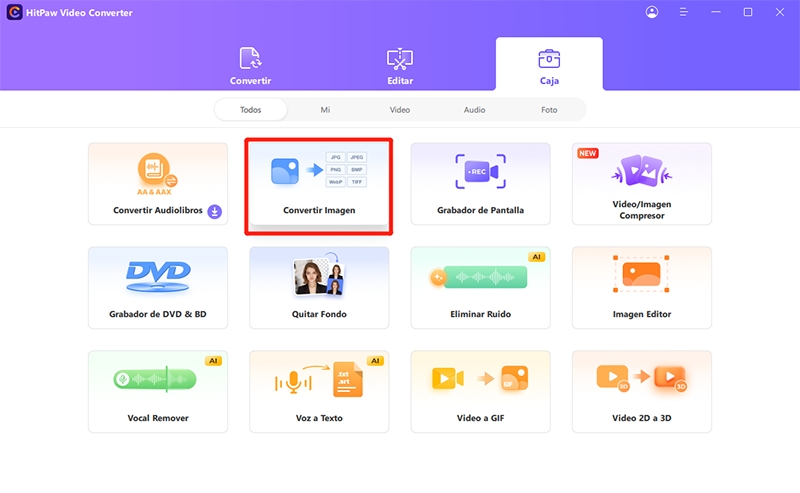
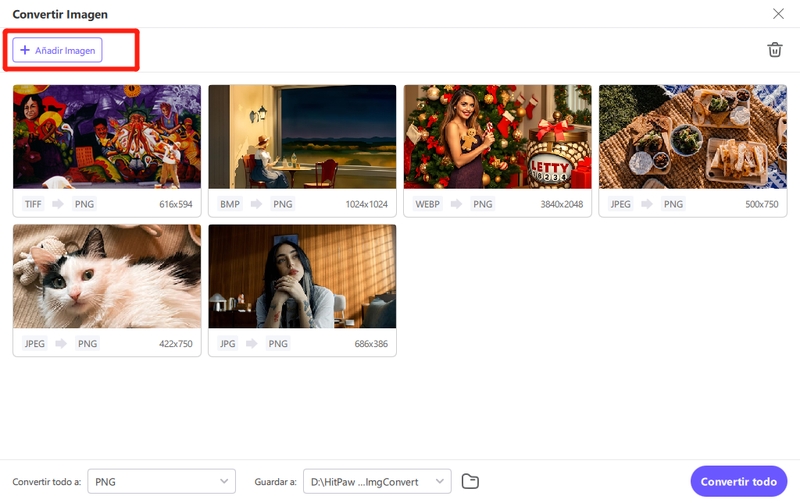



 HitPaw VikPea
HitPaw VikPea HitPaw FotorPea
HitPaw FotorPea HitPaw VoicePea
HitPaw VoicePea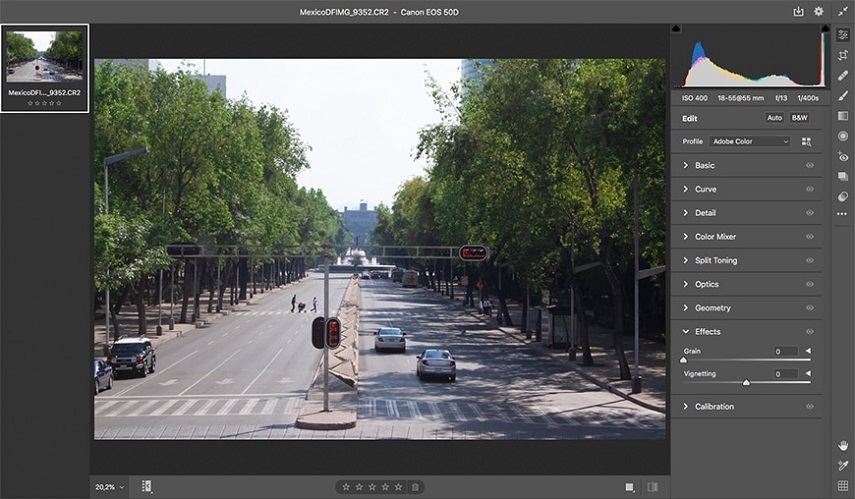

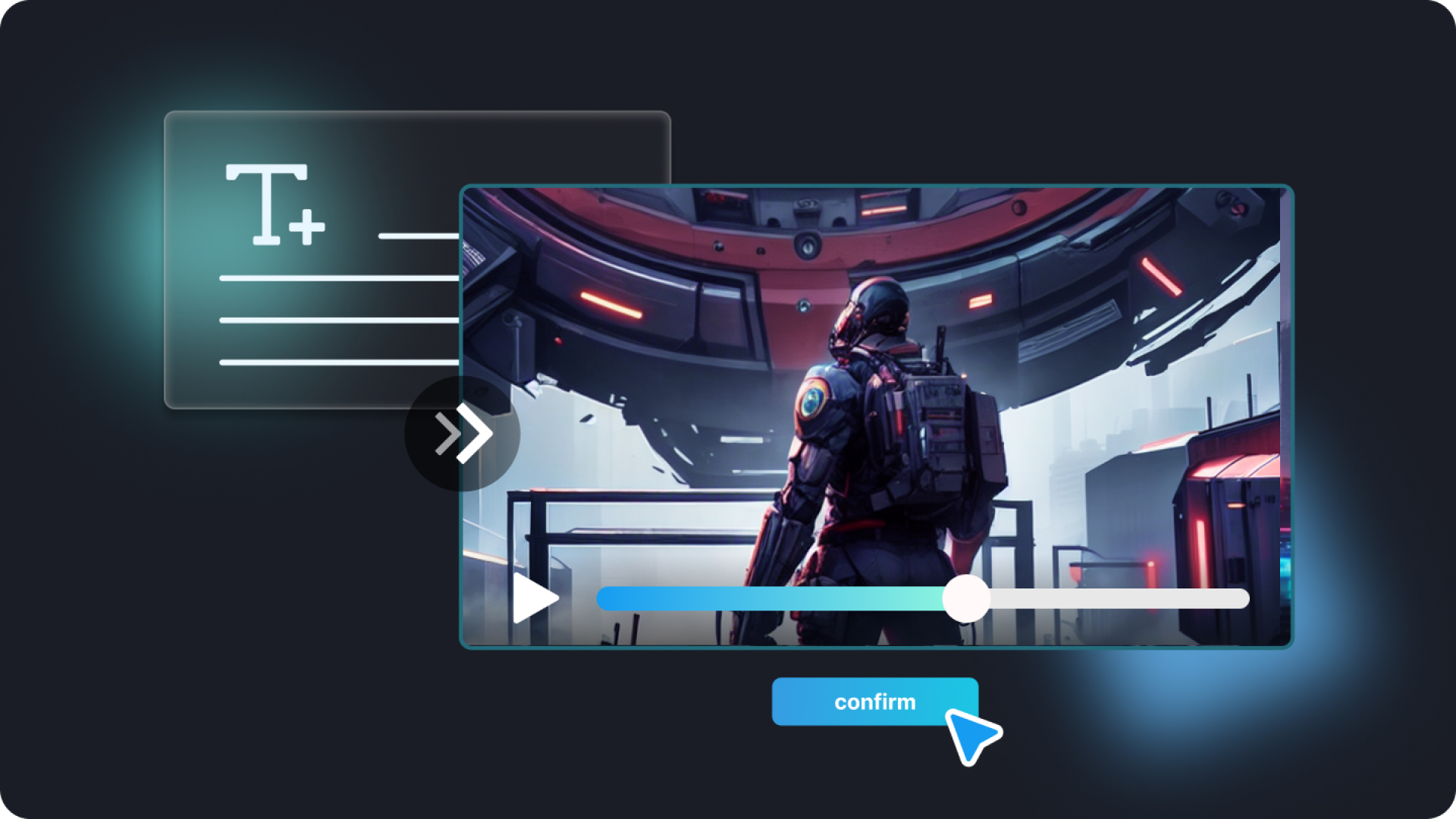

Compartir este artículo:
Valorar este producto:
Juan Mario
Redactor jefe
Trabajo como autónomo desde hace más de cinco años. He publicado contenido sobre edición de video, edición de fotos, conversión de video y películas en varios sitios web.
Más ArtículosDejar un comentario
Introduce tu opinión sobre los artículos de HitPaw